笔记本内存不足怎么解决
笔记本内存不足怎么解决
可能还有些网友对于笔记本内存不足的情况不太了解,下面就由学习啦小编给你们介绍笔记本内存不足的原因及解决方法吧,希望能帮到大家哦!
笔记本内存不足的解决方法:
第一招:关闭多余程序
学习啦在线学习网 如果同时打开的文档过多或者运行的程序过多,就没有足够的内存运行其他程序。这时,对于多文档界面程序,如Word、Excel等,请关闭当前文档外的所有文档,并退出当前未使用的程序,或许你就能够继续执行因“内存不足”而被中断的任务。
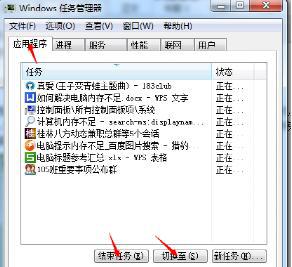
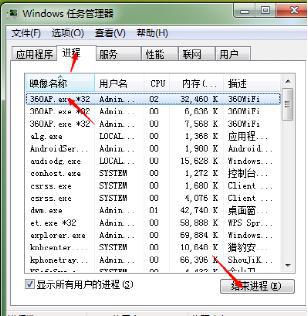
学习啦在线学习网 第二招:清除剪贴板中的内容
1.清除系统剪贴板中的内容(存储Windows复制或剪贴内容的剪贴板) 点击“开始→程序→附件→系统工具→剪贴板查看程序”,在“编辑”菜单上,单击“删除”命令,系统弹出“清除剪贴板”对话框,单击“是”按钮。
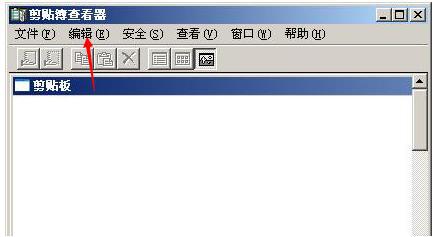
2.清除多重剪贴板中的内容(Office程序提供的剪贴板) 在“Office剪贴板”任务窗格或工具栏(Office2007)上,单击“全部清空”或“清空‘剪贴板’”。当清空“Office剪贴板”时,系统剪贴板也将同时被清空。
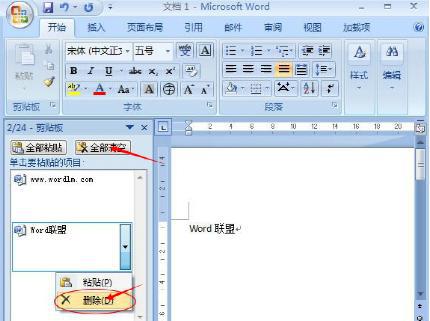
第三招:合理设置虚拟内存
1.选择“计算机”,点击鼠标右键,选择“属性”,在弹出的系统窗口中,点击左边的“高级系统设置”,如下图所示:
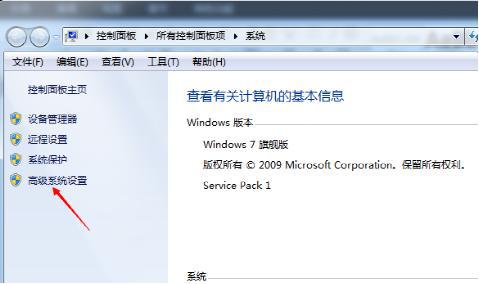
2.然后在系统属性窗口中,点击“高级”,再点击“设置”,如下图所示:
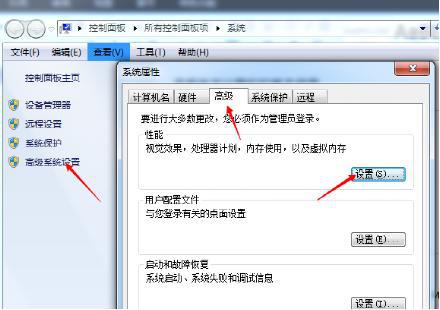
3.在“性能选项”点击“调整为最佳性能”。这样设置的好处在于,牺牲掉视觉效果,从而达到让系减少对硬件资源的占用,如下图所示:

4.接下来,我们点击“高级”选项,可以看到当前的“虚拟内存”大小,如下图所示:
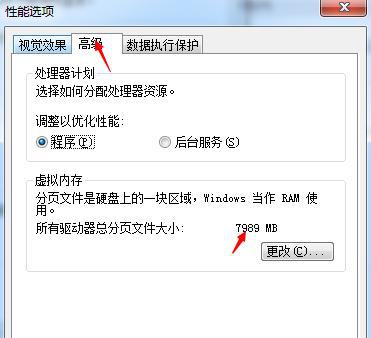
学习啦在线学习网 如果,我们的计算机内存实在是不够用的情况下,可以适当更改一下虚拟内存。但是请注意,虚拟内存不是越大越好。一般情况下不要超过物理内存的2倍,否则可能会出现系统运行速度更慢的情况。
学习啦在线学习网 看过“笔记本内存不足怎么解决”的人还看了:
